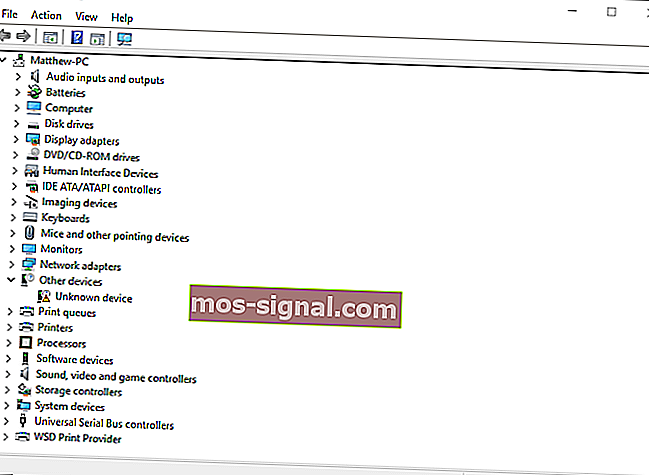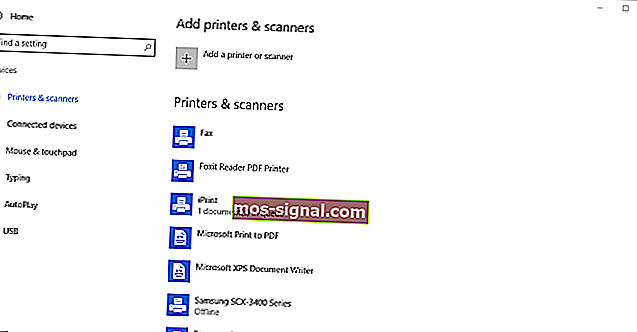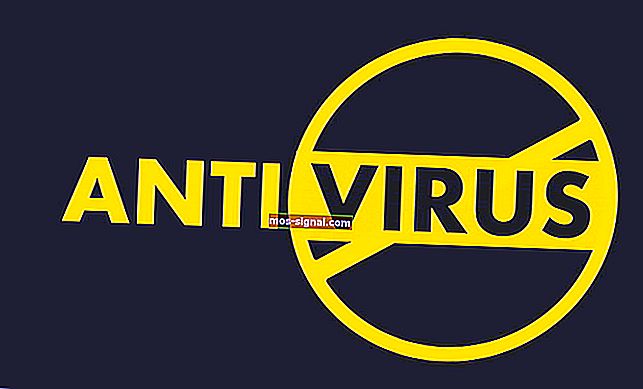У вас є Bluetooth на вашому ПК? Ось як ви можете перевірити

Bluetooth може бути дуже корисним, і багато ПК мають вбудовану підтримку Bluetooth.
Іноді користувачі можуть навіть не підозрювати, що їх пристрій має Bluetooth, і в цій статті ми покажемо вам, як перевірити, чи має ваш ПК вбудовану підтримку Bluetooth.
Bluetooth - це протокол бездротової технології для підключення ПК до зовнішньої периферії та пристроїв.
Отже, це в основному протокол, який дозволяє підключати робочий стіл або ноутбук до пристроїв Bluetooth без будь-яких кабелів.
Звичайно, ви все ще можете підключити пристрої кабелями; але якщо ваш ПК з Windows 10 має підтримку Bluetooth, ви можете замість цього встановити для них бездротове підключення.
Якщо ви оновили ноутбук або робочий стіл Windows 7 до Windows 10, він може не підтримувати Bluetooth; і ось як ви можете перевірити, чи це так.
Передача файлів Bluetooth не працює Windows 10? Перегляньте цей посібник, щоб швидко вирішити проблему!
Чи є на моєму комп’ютері Bluetooth? Це можна дізнатись за допомогою цих рішень
- Перевірте диспетчер пристроїв
- Перевірте панель керування
- Перевірте додаток Налаштування
Рішення 1 - Перевірте диспетчер пристроїв
Найпростіший спосіб перевірити підтримку Bluetooth - це скористатися Диспетчером пристроїв. Щоб перевірити, чи є на вашому ПК Bluetooth, потрібно просто зробити наступне:
- Спочатку натисніть клавішу Win + X, щоб відкрити меню Win + X.
- Виберіть Диспетчер пристроїв у цьому меню, щоб відкрити вікно, показано на знімку безпосередньо нижче.
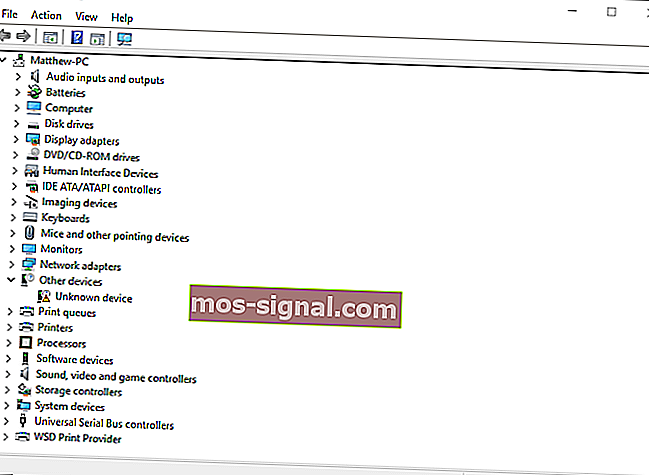
- У цьому вікні потрібно шукати категорію Bluetooth Radio. Це повинно бути вказано десь ближче до верхньої частини вікна.
- Якщо ви не можете знайти радіостанції Bluetooth, клацніть Мережні адаптери у вікні Диспетчера пристроїв. Натомість там можуть бути перелічені радіостанції Bluetooth.
Рішення 2 - Перевірте панель керування
Інший спосіб, за допомогою якого можна перевірити наявність пристрою Bluetooth - це пошук Bluetooth на панелі керування. Це досить просто, і ви можете зробити це, виконавши такі дії:
- Відкрийте панель керування .
- Далі виберіть Центр мережі та спільного доступу на Панелі керування.
- Тепер слід натиснути Змінити налаштування адаптера, щоб відкрити мережеві підключення нижче.

Ви повинні знайти там підключення до мережі Bluetooth. Якщо ви не можете знайти його там, то ваш ноутбук або робочий стіл не має Bluetooth.
Рішення 3 - Перевірте додаток Налаштування
Якщо ви не прихильник панелі керування, вам слід знати, що ви можете перевірити наявність Bluetooth у додатку Налаштування на своєму ПК. Це досить просто, і ви можете зробити це, виконавши такі дії:
- Інший спосіб перевірити налаштування Bluetooth - це відкрити програму Налаштування в Windows 10. Натисніть кнопку меню «Пуск» і виберіть « Налаштування» .
- Клацніть Пристрої, щоб відкрити вікно нижче.
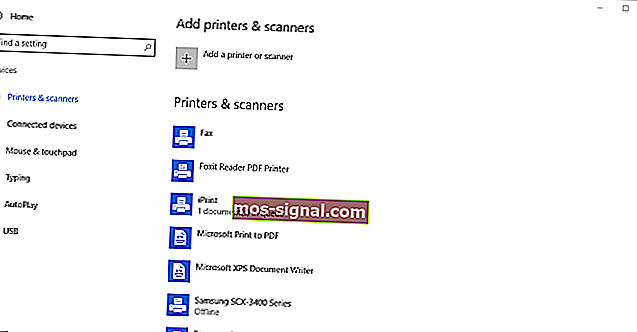
- Якщо у вас є Bluetooth, ви повинні мати можливість вибрати Bluetooth > Інші опції Bluetooth .
Програма налаштувань не запускається в Windows 10? Вирішіть проблему в найкоротші терміни за допомогою нашого докладного керівництва!
Ті, хто не має Bluetooth, все ще можуть додати його на свій робочий стіл або ноутбук за допомогою USB-ключа Kinivo BTD-400. Ви можете підключити його до USB-гнізда на настільному ПК або ноутбуці.
Windows 10 і 8 вже повинні містити необхідні драйвери Broadcom Bluetooth. Однак вам потрібно буде вручну завантажити та встановити драйвери для попередніх платформ Windows із веб-сайтів виробників.
Тоді ви зможете додавати пристрої, клацнувши піктограму в системному треї Bluetooth.
Отже, як перевірити, чи є на вашому ПК з ОС Windows радіо Bluetooth. Пристрої Bluetooth набагато гнучкіші, тому варто інвестувати в USB-ключ.
Примітка редактора : Ця публікація була спочатку опублікована в січні 2017 року, і з тих пір її було оновлено та оновлено для оновлення, точності та всебічності.
ЧИТАЙТЕ ТАКОЖ:
- Виправлення: "Bluetooth не вмикається" у Windows 10, 8.1
- Повне виправлення: передача файлів Bluetooth не працює Windows 10
- ВИПРАВЛЕННЯ: Не вдається встановити код помилки драйвера Bluetooth 28